今回は株式会社東芝 デジタルプロダクツ&サービス社の電子ブックリーダー「Book Place DB50」のプレミアムレビューになります。
関係者の皆様、このような機会を与えて頂きありがとうございました。
さて、今回の対象は電子ブックリーダー。
7型液晶のタブレットデバイスです。
特徴は、「電子書籍」特化型のデバイスであると言うこと。
iPadを始めとして、タブレットデバイスが市場に増えている中でのあえての特化型。
どれほどの「読書体験」を出来るかが非常に楽しみです。
【更新状況】
01. 外観確認編
02. セットアップ編
03. 基本操作編
04. 読書編 ・・・後日追記
05. 総評
まずはファーストインプレッションとして、
セットアップから本の購入までの流れをレビューします。
届いたので早速開封♪
箱を開ける時のワクワク感/プレミアム感はデバイスを好きになる上で、
結構重要なポイントですね。
中には指令書とプチプチに包まれた化粧箱。
化粧箱はいたってシンプルです。
白地に黒文字と銀のライン。
上質な感じで良いですね。
さてお楽しみの開封です。
蓋を開けてみるといきなり保証書。
わざわざ一番上に入れる必要無いと思います・・・
気を取り直して、保証書と一番上の発泡材を取り除きます。
最近はやりの梱包方式ですね。
ベロを引っ張ると取り出せます。
この方式、見た目が雄弁に語る非常に分かり易い取り出し方でいいですよね。
機材は3点。
・DB50本体
・充電用USBケーブル
・ACアダプタ
後は紙類(取説と保証書)です。
構成はシンプルですね。
しかし、紙類が多い・・・
・取り扱い説明書 (小冊子 32P)
・安心してお使いいただくために/サポートガイド (小冊子 30P)
・本製品をお使いになる前に 会員登録とメールアドレスについて/ポイントについて (見開き1枚)
・電子ブックリーダー Book Place DB50シリーズをお使いのかたへ(見開き1枚)
・本製品に関するお願い(ペラ1枚)
・サポート窓口の紹介(ペラ一枚)
・保証書(袋入り)
最初見たとき、どれから読めばいいのか良くわかりませんでした・・・
一通り説明を読むと、詳しい使い方は本体の中に電子ブックとして格納されているとのこと。
電子ブックリーダーなので、本体内蔵の説明書に賛同します。
それであれば尚のこと、これだけの紙類は添付する必要は無いでしょう。
本製品のコンセプト、「一般の人に知ってもらう起爆剤として」の役割を考えれば、
シンプルな説明書にする方が吉と思います。
いよいよ、本体の外観へ。
白を基調にした本体で左右非対称。
左側面に丸み、それ以外には小口を彷彿とさせる銀のライン。
紙の本をモチーフにしたデザインですね。
上品な雰囲気がなかなかのプレミアム感。
本体カラーも白なので、本を読むときにも邪魔にならなそうな所もポイント高。
物理ボタンは天面に集中しています。
残りは表面下部のHOMEボタン。
microUSB端子やスピーカーヘッドホン端子等はすべて底面へ。
唯一、microSDスロットは左側面にあります。
あまりSDカードを付け替えする前提ではないんでしょう。
手持ちのガジェットと大きさ比較してみました。
・DB50 (本機) 7型液晶
・ PRS-350 5型電子ペーパー
・iPhone4 3.5型液晶
7型、大きいですね!
片手でもって読書するサイズとしては、最大のサイズだと思います。
画面サイズが大きいと読書し易そう!
気持ちが逸ります^^
サイズの次は重さ。
実測で325gでした(未公正の秤なので参考値)。
同じ秤で本を計ると、
新書サイズ 180g程度
B5サイズ 300g程度
と、新書なら2冊分、B5サイズの本に近い重量です。
こう考えると、結構軽いですね!
片手で読書に没頭するには軽さは重要なファクター。
これも良ポイントです!
外観確認編まとめ
良いところ
・化粧箱がシンプル&上質
・ベロによる引き出し式
・上品なデザインの本体
・片手持ちとしては大きな7型液晶
・実測325gと軽量ボディ
改善して欲しい所
・箱を開けたらいきなり保証書
⇒問題が起きない限り、いきなり使うことは無い。
量販店の保証書もレシートタイプがほとんどですし。
改善案:家電に良くある、取説の裏表紙が保証書で良いのでは?
・付属の紙類が多い
⇒ペラ一枚や見開き一枚の注意説明などは本当に必要?
改善案:最低限必要な情報は取り扱い説明書にまとめる。
細かい説明はすべて電子化して本体に格納。
実際に使えるようにしてみましょう。
天面のPOWERボタン長押しで起動します。
ロードが終わると初めて使う場合のセットアップ画面に移行。
最初に同意画面。
チェックを入れて次へ。
日付入力画面になりましたが、現在時刻が合っていたので(画像も)割愛。
次はネットワークの設定です。
この後でBookplaceの情報登録画面になるので、
ネットワークをここで設定します。
WPSに対応していますので、無線LANルーターがWPS対応していれば簡単ですね。
以前にプレミアムレビューさせて頂いたWN-G300DGRを使っているのでWPSで楽々つながりました♪
次はbook place登録画面。
book placeとは本機の名前にもありますが、
そもそもが電子書籍配信プラットフォームの事。
この登録をしないと、電子書籍を購入できません。
登録は仮想キーボードで行うんですが・・・
キー配列が特殊。
一段目Qの列と2段目Aの列は左揃えなのに、
3段目Zの列は1.5コマずれています。
仮想キーボードなので、もちろん触感では分からず。
う~ん。ブラインドタッチは厳しそうですね。
さてさて、会員登録(既に会員の場合はID/パスの登録)が終われば、
晴れて本棚が表示されます!
今回はレビューということで説明書とにらめっこしながら進めましたが、
初期設定は非常に簡単でした。
ある程度電子機器に慣れている方なら特に意識せずにセットアップ完了まで
持っていけると思います。
良いところ
・WPS対応
・セットアップが簡単
改善してほしいところ
・仮想キーボードのキー配列が特殊
⇒アルファベットキーの配置を通常のキーボード合わせにして欲しい。
さてさて、それでは本を買いに行ってみます!
本機はWiFi経由で直接Bookplaceの電子書店に繋がり、
本を買う~読むを一台完結で行えます。
まずは基本的な本棚画面から本を買うまで。
Androidベースで作られていますが、電子ブックリーダーという事で、
HOME画面はこの本棚画面になります。
もちろん、HOMEボタンを押すとこの画面に飛びます。
画面下にあるアイコンのうち、家(店?)のアイコンがストア画面への入り口。
ここを押せば直にBookplaceのページにジャンプします。
書店と直結している感じが便利!
電子書籍に特化した専用端末の面目躍如ですね!
HOMEを押せば本棚に。
本棚から1タップで電子書店へ。
理想的な形です!!!
本機DB50は購入特典で5000ポイント(5000円相当)が付いています。
設定>ポイント購入をタップすると、保有ポイント数が確認できます。
その後、ストアホーム画面でも反映されています。
これで準備はOK、お楽しみの電子書店での買い物です♪
ストアのページはタブレットデバイスに最適化されているようで、
PCで見る画面とは異なる画面になります。
上にタブが表示され、分類毎(総合/マンガ/書籍/写真集/雑誌)にタブがあるので、
探したい分野を選びます。
それぞれのページはページ上にピックアップやお勧めの表紙画像が陳列。
更にランキング表示があり、その先が個別の検索メニューになります。
この先で本を探すんですが、
この画面は検索性が今一歩。
表紙画像付きのリスト表示しかできないので、
一画面で見れる本は4~5冊。
文学2100件やミステリ2047件(2012/2/5現在)の中から検索するのは一苦労。
ある程度あたりをつけてから出ないと厳しいですね。
希望としては、リアル本屋の「平台」の検索性。
イメージとして、おすすめ表示が一番近い。
表紙画像のみをひたすら並べた検索画面があると・・・
検索しやすいと思います。
私は結構小説が好きで読むんですが、
既読の作者ではなく、新規開拓する際にはリアル書店の平台で探します。
何百と並んでいる表紙、ここで心の琴線に触れたものを手に取って、
あらすじを見て買うかどうか判断。
対して、現在のストアの表示方法では、一覧性に不足する為、
こういう新しい発見との「出会い」が難しい。
ちなみに、PCからBookplaceに接続すると、
表示形式が選択できます。
「かんたん」表示にする事で一覧性があがるので、
今のところ、ここで探すのが一番早いですね~。
ここがストア画面で一番改善してほしい所です。
良いところ
・1タップで電子書店に行ける!これは便利!!
改善してほしいところ
・ストアの一覧性が低く、4~5冊しか表示できない。
⇒リスト表示限定な所が不満。表紙を並べた「平台」モードが欲しい!
読書に入る前に、まずは画面の切り替え方から。
・HOMEボタンを押すとどこからでもHOME本棚に移動します。
・本棚で上部バーをスワイプで本棚切替
・下部のアイコンでそれぞれの機能
※HOMEボタンには「最後に見た本棚」を割り当てることも可能。
本棚も追加できるので、自分が読みやすいように本棚や棚を増やして並び替えられます。
これなら本をたくさん詰め込んでも安心ですね!
さて、本題の電子書籍の読書に入ります。
手始めに以下の本を入手。
無料本
・ソフトバンク 孫正義を成功に導いた3つの発想法①
・月間コミック @バンチ 創刊号
・IMPACT 1
購入本
・泣きたくないなら労働法 佐藤広一著 光文社新書
・すべての仕事を紙一枚にまとめてしまう整理術 高橋政史著 クロスメディア・パブリッシング
漫画は無料本が何冊かあったのでそちらを。
活字を2冊お買い上げ。
「漫画」読みやすいですね。
電子ブックリーダーとしては十分なCPUスペックなようで、
頁メクリでのモタツキが少なく、速読にも耐えられます。
「活字」についても十分読みやすいです。
とはいえ、画面上の余白の占有率が高い為、ちょっとまぶしく感じます。
輝度調整はスライダで細かく設定できるので、都度合わせればかなり読みやすくなります。
ここは改善点として、文字色、背景色を選択できるようにして欲しい。
むしろ、デフォルトで背景色を象牙色にして欲しいくらい。
象牙色になると眩しさはかなり軽減できます(iPhoneで読書をした時に体験済)。
※ナイトモードという色を反転して文字を白、背景を黒にする機能があるんですが、
今回購入した本ではこのモードにする事ができませんでした。
実は、レビューを申し込むにあたってかなり期待していたジャンルが「雑誌」。
7型のフルカラー画面でならば読みやすいかと思っていましたが、
原寸でA4サイズ以上が多い雑誌はかなり厳しい。
拡大しないと文字が潰れてしまうので読みにくい、かといって毎回拡大するのは・・・。
新書~B5サイズの紙面構成の雑誌があればなぁ。
以上を踏まえて読書編の結論。オススメのジャンルはずばり「漫画」です!
・カラーとモノクロページが混在する為、フルカラー液晶を生かせること
・画面サイズと原本サイズの乖離が少なく、見え方が自然であること
・活字に比べて頁メクリが早いが、液晶なので速度不足にならないこと
今回の指令に
「また、“「BookPlace DB50」で読むならこれ!”という本をご紹介ください。」
との事ですので、以下を追記します。
<<<02/07追記。>>>
以下の本を追加購入しました。
漫画
ストロボライト 青山 景 著
映画的な技法を取り入れた場面の切り替えがなかなか面白かったです。
万人向け・・・とは言えないですがオススメです。
気になる方には「立ち読み」機能で冒頭が読めます!
<<<02/20追記。>>>
以下の本を追加購入しました。
新書
下流社会 新たな階層集団の出現 三浦 展 著 光文社新書
この手の本は、筆者の考えが羅列してあるイメージがあってあまり良い印象は無かったんですが、
この本は細かくバックデータを取っていて、理に適った論説が展開されています。
階層化について知りたければ是非。
<<<追記完。>>>
改善してほしいところとして、
活字の文字色/背景色を変更できるようにして欲しいです。
背景色象牙色を希望します。
尚、本筋から外れますがオススメの使い方をひとつ紹介。
本機には機能としてAdobe Readerが入っておりpdfが読めます。
我が家では本機をリビングで使う場面を想定しているので、
各種電子機器の取扱い説明書をまとめて放り込んでいます。
pdfに関しても、本棚に反映されるので、
取説関連を一まとめにした本棚を作りました。
これで、不明な操作はいつでも調べられます&かさばる取説にさようなら!
総評は2段階に分けて記載。
・ファーストインプレッション編
・全体まとめ編
・ファーストインプレッション編
シンプルな外観。7型の大画面なのに実測325gの軽量ボディ。
電子書籍端末としては不足の無い仕上がりです。
WiFiが使える端末なので、1台で電子書籍の購入~読書が可能。
初動は22000円くらいのようですが、5000円分のポイントが付いている事を考えると、
フルカラー液晶7型のタブレットデバイスとしてはかなりがんばった値段設定ではないでしょうか。
細かい使い勝手では改善して欲しいところが何点かありますが、
全体的にまとまった端末に仕上がっていると思います。
東芝さんは汎用タブレットを既に市販しているので、
そのノウハウが生かされているのでしょうね。
ただ、気になる点もあります。
一台完結を目指すのであれば、ストアの検索画面はもう少しテコ入れして欲しい。
1タップで本屋に行けて、購入の後すぐに読める。
これは大きなメリットです。
電子書籍専用端末、という尖った役割のある本機なので、
本との「出会い」をたくさん提供して貰えるとうれしいです。
この希望内容は、ソフト側のものなので、改善されるとうれしいな。
・全体まとめ編
一言で言うならバランス型。
性能と価格のバランスも取れており、7型としては軽めの重量も電子書籍用として優秀。
どのジャンルの電子書籍も一通り扱える優秀なバランス機だと思います。
特に、現時点で電子書籍を読む端末を持っていない方にはオススメの端末と言えそう。
読書傾向としては、漫画をたくさん読む方にはベストチョイスでは無いでしょうか。
漫画は巻数が多いものがありますが、電子書籍ならこれ1台にすべて収まります。
電子書籍による「読書体験」の敷居を下げる意欲作ですね!
以上の項までが本流の電子ブックリーダーとしてのレビューです。
電子書籍を買う~読むまでの一連の「読書体験」という事が私がレビューに応募した内容でした。
以降は番外編として、本機を使う上でいろいろ試した内容です。
番外編その1 追加アイテム。
以下のアイテムを追加で購入しました。
ケースは汎用ケースで安いもの。
値段なりにチープですが、ひとまず安心。
やはり裸で扱うと気を使います。
microSDはclass10の16GB。
pdf、MP3、動画と専用機ならが一通りの事はこなせるので、
大きめの容量を購入。
対応している最大容量は32GBですが、ひとまず16GBとしました。
Bluetoothにも対応しているので、
との接続も試してみました。
結果は接続できず。
見つかるんですが、ペアリングキーが入力できず。
う~ん残念。
番外編その2 その他の機能
・動画再生機能 ~オススメ!~
iPhone用に作っておいた動画をみましたが、
画面サイズが大きい事が功を奏して非常に見やすい。
外出時に子供のご機嫌取りに重宝しそうです。
・pdfリーダー ~あと一歩~
Adobe Readerが入っているんですが、詳細な設定ができず、
ページめくり方向や見開き設定が出来ません。
ここは、pdfを読む上では最低限欲しい所。
改善を望みます。
・写真
画面サイズが大きいのはやはり良い。
ただ、microSD経由でしか取り込めないのが不便。
Eye-Fiからダイレクトで送れると最高なんですが。
また、編集機能が無いのでちょっとした補正やリサイズも出来ないのが痛い。
・ブラウザ機能 ~隠れた優秀機能付き~
Flashは見れませんが・・・普段iPhone使っているので、
別段気になりませんでした。
それよりも、このブラウザで良かった所は、zigsowに画像をUPできる!
モバイルツールとして主力のiPhoneではこれが出来ないので、
結構良いかも。
ただ、惜しむらくは写真の項目で書いたように編集機能がまったく無い事。
Eye-Fiにも対応していない(今後も対応が見込めない)事。
更に言うなら、microSDカードの取り出しが非常にやり辛い事(基本、出し入れしない設計のよう)。
つまり、せっかくこの機能があっても、
デジカメに直接microSDを入れて、低解像度の写真を用意し、
出し入れしにくいスロットに入れる必要があります。
惜しい。ものすごく惜しい。
Eye-Fiアプリ対応していればなぁ。
zigsow側からの要望で機能追加してもらえないでしょうか・・・
・メール ~GOOD~
普通にメールを表示するだけですが、
画面サイズが大きいと見やすい。
PCではウェブメール画面でしか開かないので、
ソフトを立ち上げると即受信をしてくれるこちらの方がよっぽど早く確認できます。
iPhoneの画面だとやはり読みづらいのでタイトル確認だけで済ませてしまうんですが、
ちょっと読みたいメールがあったらDB50で見る事が多くなりそうです。
・電池の持ち ~サスペンドがいまいち~
何日か使っていますが、サスペンドモードの電池消費が多いようです。
朝70%だったのでそのままサスペンド(電源短押し)で放置、
夕方に再度立ち上げてみると20%を切っていました。
省電力モードという無線OFFモードがあるようですがこれだともう少しもつのかな?
いかんせん、毎回電源OFFはちょっとやりたくないので、
ここもサスペンド時の電池消費を抑える方向のアップデートが希望。
・電源周りの不具合?
充電後に立ち上がらなくなる事が複数回発生したので、電源まわりの検証をしました。
2/5 夜充電~朝立ち上げ時に起動せず。電源長押しの強制リセットで起動
2/6 夜充電~ 充電途中(30%~40%くらい)では起動。その後充電し続け朝試すと
やはり起動せず。強制リセット。
2/7 夜充電~ 10%、30% 、50%、90%、充電完了まで確認。ここでは起動した。
こまめに確認したので、フル充電になってから時間はあまり空いていないはず。
2/8 夜充電~朝立ち上げではやはり起動せず。
ただし、コンセントを抜いて5分くらい放置したら立ち上がった?
2/9 夜充電~夜中立ち上げで起動せず。
2/8同様コンセントを抜いて5分くらい放置したら立ち上がった。
フル充電~放置をしてからUSBを抜いた直後立ち上がらない現象が、
100%(施行回数4回)発生する。
施行回数自体は少ないですが100%の確率なので、
ただし、フル充電してUSBを外してから5本ほど放置すると立ち上がります。
これも確認する限り100%(施行回数2回)。
合わせて、何らかの不具合と思います。
・本棚の並び
電子書籍、PDFをまとめて本棚に入れておける所が利点だが、
本棚の並びを「保存」できないようです。
microSDカードを抜き差しすると、カード内部のPDFを再度読み込み、
すべてHOME本棚に並べられてしまいます。
せっかくの本棚機能が生かしきれないので、保存できるようにして欲しいです。
細々とあげましたが・・・お世辞抜きで総じて使いやすい。
HOMEボタンを押すといきなり本棚に飛ぶ所が何よりもGOOD。
普段からiPhoneやSONY Readerで電子書籍を読んでいる身としては、
こういうカラー端末を求めていました。渡りに船。
反面、細かい調整が聞かないので読書以外のタブレット的な作業をしようとすると、
詰めの甘さが見られます。
ソフトが洗練されてくると、もっと使いやすくなりそうです。
更に期待♪
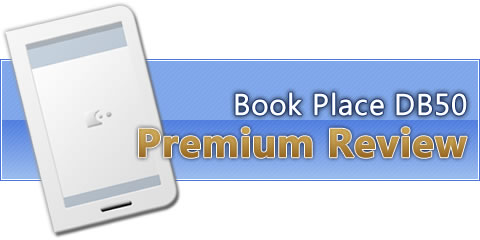


















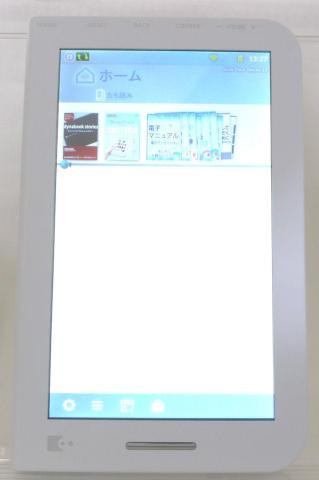


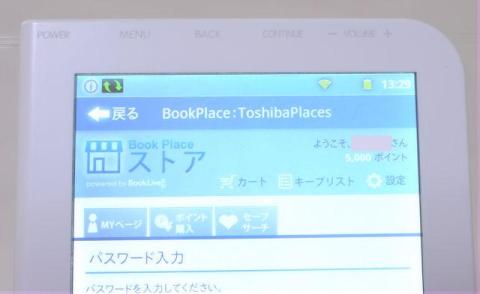
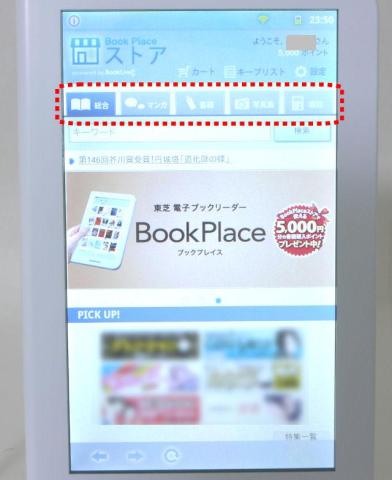




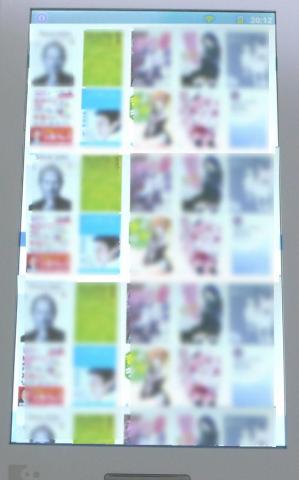
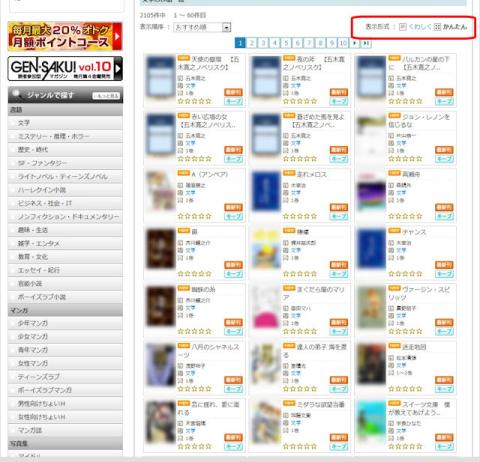

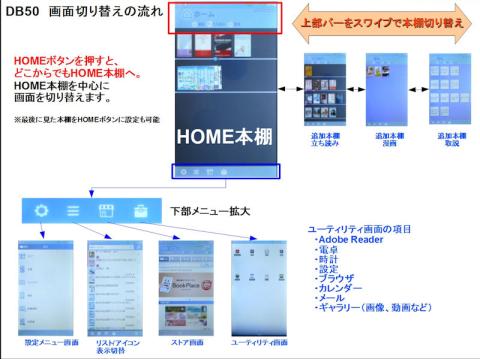





リーダーさん
2012/02/05
ストアの検索のしにくさは自分も感じました。
この端末でも探しにくかったですが、PCサイトでも
探しにくかった(苦笑)
BookPlace というよりは、BookLive! さんへの要望になってしまいますねw
Manyaさん
2012/02/05
コメントありがとうございます。
> ストアの検索のしにくさは自分も感じました。
そうなんですよね。
探しやすい検索システムがになっていれば、
お客さんもいっぱい買うと思うんですけど^^
期待がある分、いろいろ要望が出てきます。
まだまだ発展が見込める市場なので、
今後が楽しみです♪
kenkenkenさん
2012/02/05
ACアダプタが付属しているのはよいですね。
電子書籍サイトの検索は、まだまだ発展途上ですね。
欲しい本が決まっている時はよいですが、
「何か面白そうな本ないかなぁ~」ってスタンスだと難しいですね。
では読書編も楽しみにしてます!!
Manyaさん
2012/02/05
コメントありがとうございます。
ACアダプタ、良く見ると2Aでした。
手持ちの機器だと充電できなかったかもしれないので、付いていて助かりました!
電子書籍サイトは今後まだまだ伸びていくと思います。
市場の声を反映して、旨く見つけ易い検索システムになってくれる事を期待しています。
読書編も第一弾記載しました!
sukiyakiさん
2012/02/05
私もそう思います。
取扱説明書を入れるという使い方、いいですね。
Manyaさん
2012/02/06
コメントありがとうございます。
いろいろ試してみて、漫画との相性が1番でした。
sukiyakiさんと同じ結論になりましたね。
取説は便利ですよ~
ホームページにいけば大概電子データで置いてあるので、
手軽に置き換えが可能です。
aoidiskさん
2012/02/06
確かに、容易に、この中に 何冊ですまない冊数が納まりますものね。
これはすごいですよね。
画面のもたつきはあっても、乱れは随分少なくなっているように感じますし、
使い勝手も、いいよね。本当バランス型かな
Manyaさん
2012/02/06
コメントありがとうございます。
microSDで拡張すれば最大で8+32GB。
これが片手に収まるデバイスで使えるんですから、
何冊も本が入りますね~♪
kazさん
2012/02/07
これ、非常に気になっている端末なんですよね。
デザインもシンプルだし、7型液晶搭載の本体サイズも手頃そうだし。
でも、なんと言っても、ストアの充実が急務ですよね。(^^;
改善に期待したいところです。
Manyaさん
2012/02/07
コメントありがとうございます。
端末はまとまっていて好感が持てます。
ストアの拡大が心待ちですね。
frogさん
2012/02/08
オンラインの取説がない場合は自炊?
かゆいところに手が届くレビューですね。
Manyaさん
2012/02/08
コメントありがとうございます。
最近はほとんどの取説がオンラインにあるようです。
私の場合は、登録した取説はすべてオンラインにありました。
どうしてもなければ自炊ですが、
そこまでしなくてもだいたい揃うと思いますよ。
レビューに関して、お褒めいただきありがとうございます♪
kenさん
2012/02/09
特徴が良くわかる、レビューですね。
読んでいて、良くわかりました。
取説PDFを纏めていれておくのは、1箇所に纏められて、
良いアイディアですね。
こういう使い方は、良いなと思いました。
Manyaさん
2012/02/09
コメントありがとうございます。
ありがとうございます♪
取説ってかさばる上に、サイズもまちまちで扱いが面倒なんですよね。
取説ファイル
にて管理していましたが、どんどん冊数が増大していきまして・・・
どうせネットに同じデータがあるので、
まとめておけば探しやすいし場所も取らなくていいです。
今回のレビューのオススメポイントです♪
makibisiさん
2012/02/09
DB50って、7インチ端末だったんですね!
7インチくらいが、持ち運びにも使用するのにもベストですよね。>w<b
Manyaさん
2012/02/10
コメントありがとうございます。
7inchの端末、初体験ですが、非常に持ちやすいです。
これは良いサイズです!
signさん
2012/02/11
なるほど!
説明書とかイロイロ入れておくのはイイですネ。
(覚えとこ)
細かいレビューで大変為になりました。
Manyaさん
2012/02/12
コメントありがとうございます。
説明書PDFの電子保管はおススメポイントなのです♪
お役に立てれば幸いです。
まささん
2012/02/12
取扱い説明書のPDF、グッドアイデアですね!使わさせていただきます(^-^)
>漫画をたくさん読む方にはベストチョイス
同感です。他も、もっと頑張ってほしいな~
Manyaさん
2012/02/12
コメントありがとうございます。
まささんもお疲れ様でした!
漫画は読みやすくていいですね。
後は種類を多く、値段をリーズナブルにしてほしい所です^^